В старых телевизорах пульта дистанционного управления не было вообще либо он рассматривался как удобное, но необязательное приложение. Кинескопные телеприёмники «Горизонт», «Электрон», «Рубин» и им подобные имели минимальный набор функций, для которых были предусмотрены элементы управления на передней панели. А вот современные ТВ-панели, особенно со Smart TV без пульта вообще невозможно представить.
Но случается, что ПДУ потерялся, вышел из строя или просто батарейки сели. Такая ситуация вводит пользователей в ступор: как добраться до нужных пунктов меню, если в распоряжении есть только несколько кнопок на корпусе, а то и вовсе одна? Однако в большинстве моделей ТВ возможности управления без пульта, хоть и ограниченные, всё-таки есть.
В этой статье мы расскажем, как включить и настроить телевизор Phillips, Sony Bravia, Samsung, LG, Sharp, Тошиба и другие без пульта ДУ.
Особенности марок
Для начала остановимся на особенностях управления в популярных марках телевизоров. Расположение и обозначение кнопок управления, также их компоновка отличаются. Если вашего ТВ в списке нет, и вы не можете разобраться с управлением, ищите инструкцию к вашей модели.
Как включить телевизор без пульта | Как использовать телефон вместо пульта
Samsung
В телевизорах Samsung есть три основных варианта размещения кнопок управления на корпусе: в нижнем правом углу задней панели, под передней панелью в центре или под ней же сбоку. Первый вариант самый распространённый. В этом случае пользователю доступен стандартный набор кнопок, с помощью которых можно регулировать звук, изображение, переключать каналы и пользоваться функциями Смарт ТВ.

Вариант с размещением контроллера управления спереди в центре может иметь пятикнопочную или однокнопочную конфигурацию. Есть ещё вариант, когда одна единственная кнопка располагается на передней панели.
В пятикнопочной компоновке центральная клавиша включает и выключает телевизор, вызывает экранное меню и подтверждает выбор. Перемещение по меню вверх-вниз выполняется двумя кнопками слева, а влево-вправо кнопками справа. Если меню не активно, кнопки слева переключают каналы, а кнопки справа регулируют громкость.
В одноклавишной компоновке длительное нажатие включает и выключает телевизор, краткое нажатие вызывает меню и позволяет переключаться между вариантами, а длительное нажатие на выбранном пункте работает как кнопка ОК пульта ДУ. Сложно, неудобно, но как временная мера сгодится.
LG
Ситуация с телевизорами «Лджи» похожа: есть вариант управления с полным набором кнопок или с одной клавишей. В первом случае контроллер расположен за панелью справа.

Однокнопочная компоновка предполагает наличие одной клавиши на передней панели или под ней. В этом случае на включённом телевизоре она вызывает экранное меню, коротким нажатием позволяет перелистывать его пункты, а длинным выбирать нужный.
Philips
У телеприёмников «Филипс» кнопки управления находятся сзади справа или на передней панели. Есть два варианта компоновки. Стандартная, для большинства моделей выглядит, как на фото.

Есть кнопки переключения каналов, регулировки громкости, питания и выбора источника сигнала. Но совершенно непонятно, как войти в меню. На самом деле всё просто – нужно одновременно нажать кнопки увеличения и уменьшения громкости. Клавиши переключения каналов используются для перемещения по пунктам, кнопки громкости для выбора и перехода в подменю. Одновременное нажатие кнопок регулировки громкости позволяет выйти из подменю на уровень вверх.
С пятикнопочным меню всё проще – клавиша с домиком открывает меню, а кнопки громкости и переключения каналов используются для перемещения по его пунктам.

Sony Bravia
На многих моделях «Сони Бравиа» на задней панели вы обнаружите вот такой миниатюрный пульт управления.
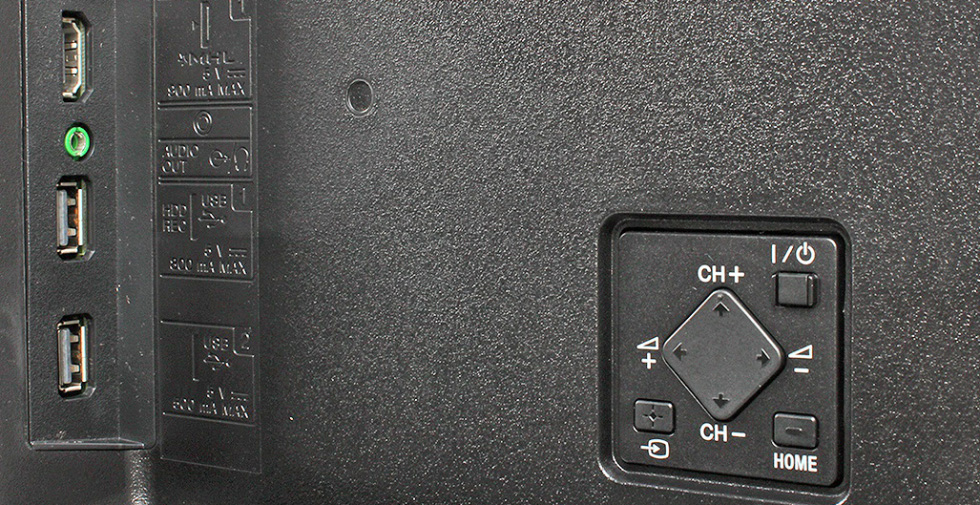
Три кнопки позволяют включить или выключить телевизор, открыть экранное меню или выбрать источник сигнала. А для навигации, переключения каналов и регулировки громкости применяется джойстик.
Toshiba
Включить телевизор «Тошиба» без пульта управления можно кнопкой Power. Для доступа к основным функциям используется контроллер.
У телевизоров Toshiba кнопки управления расположены на торце корпуса справа. Есть стандартная панель управления, как и у большинства ТВ-приёмников.

Но есть и урезанный вариант.

Здесь придётся использовать сочетания клавиш, описанные в инструкции к конкретной модели.
Dexp
Часть моделей телевизоров «Дексп» оборудовано стандартным контроллером с семью кнопками на задней панели. Варианты расположения могут быть разными, но найти их не составит труда.

Некоторые модели оснащены джойстиком, с помощью которого выполняется перемещение по меню, переключение телевизора на другой канал и регулировка громкости.
Хуже обстоит дело с ТВ- приёмниками этого бренда с одной кнопкой на передней панели. Настроить Dexp в этом случае будет непросто. Универсальных рекомендаций нет, придётся изучать инструкцию к вашей модели или обращаться в службу поддержки.
Обозначение кнопок
Стандартный контроллер на корпусе телевизора включает шесть или семь кнопок.

Расположение их может отличаться, но функции одинаковы.
- Клавиша Power отвечает за включение и отключение питания.
- Конопки СН +/- или Р +/- переключают каналы.
- VOL +/- регулируют громкость звука.
- Клавиша INPUT, SOURCE или TV/AV переключает телевизор на другой источник сигнала – приставку, кабель и т. д. Наличие этой кнопки необязательно. Если её нет, переключение на другой источник выполняется через меню.
- В некоторых моделях может присутствовать кнопка MENU, HOME или изображение домика. Она отвечает за вызов экранного меню или включение функции Смарт ТВ.
Другие варианты управления зависят от производителя или конкретной модели телевизора. В некоторых случаях функционал может быть ограничен переключением каналов и изменением громкости звука.
Включение и выключение
Современную ТВ-панель можно включить и выключить как любой старый телевизор кнопкой питания. Разница только в том, что кнопка часто бывает сенсорной. Также, в зависимости от модели, включение и выключение может выполняться длительным нажатием.

После нажатия кнопки индикатор на передней панели должен погаснуть или изменить цвет. Это означает, что телевизор включился.
Переключение каналов
Телевизор включится на том канале, который транслировался в момент выключения. При наличии на корпусе клавиш переключения каналов вы можете перемещаться по списку вперёд с помощью кнопки СН+ (Р+) и назад, нажимая СН-(Р-).
В случае, когда управление осуществляется одной кнопкой, нужно вызвать экранное меню, перейти в пункт переключения каналов и выбрать нужный.
Регулировка звука
Аналогично вы сможете управлять громкостью, нажимая кнопки VOL +/-. В однокнопочной компоновке то же самое придётся проделать менее удобным способом, через экранное меню.
Настройка телевизора
Сложнее обстоит дело, если требуется выполнить другие настройки. Например, заново найти каналы. Для этого нужно войти в меню. За это отвечает кнопка MENU или с изображением домика. Но в современных моделях она есть не всегда.
В некоторых случаях вы вообще не сможете получить доступ к настройкам – с помощью кнопки на корпусе пользователю доступно только переключение каналов и регулировка громкости. Например, настроить старый телевизор «Самсунг» без пульта вы сможете, ведь кнопки контроллера дают доступ к полноценному меню. А вот современные умные модели такой возможности лишены.
Разблокировка
В меню большинства телеприёмников есть защита от детей. В том числе, имеется возможность блокировки кнопок на корпусе, чтобы ребёнок сам не смог включить телевизор. Если у вас эта функция активирована, воспользоваться контроллером вы не сможете. Включить телевизор Sony Bravia, Philips и другие модели без пульта вообще не получится. Разблокировать его вы тоже не сможете.
Выход один – приобретение оригинального ПДУ.
Управление через смартфон
Есть два способа заменить оригинальный пульт. Один из них – установить на ваш Android смартфон программу для управления телевизором. В Google Play Market таких приложений много. Некоторые предназначены для моделей определённого бренда, но большинство универсальны. Например, Universal TV Remote, Android TV Remote и другие.
Экран смартфона после установки такого приложения превращается в телевизионный пульт.

В некоторых случаях даже с дополнительными возможностями – например, функцией установки приложений для Смарт ТВ. Приложения вроде Remote Mi вообще позволяют управлять любой техникой в доме.
В большинстве случаев для сопряжения смартфона и телевизора используется Wi-Fi. Оба устройства должны быть в одной беспроводной сети. Настроить такое подключение может оказаться невыполнимой задачей, если оригинальный пульт потерялся, а с помощью контроллера на ТВ-панели нет возможности добраться до настроек сети. Точно так же вы не сможете подключить смартфон к заблокированному ТВ-приёмнику.
Такой проблемы нет у телефонов с встроенным инфракрасным портом. В этом случае в приложении вам нужно просто выбрать марку вашего ТВ. На самом телевизоре настраивать ничего не нужно.
Универсальный пульт
Ещё один способ решить проблему – приобрести универсальный пульт ДУ. Их выпускают различные фирмы, при этом такой ПДУ подходит к большому количеству моделей ТВ. Список совместимых устройств можно узнать из инструкции или посмотреть в интернете. Перед покупкой убедитесь, что ваш телевизор точно есть в этом списке.
Универсальный пульт не подключится сразу. Потребуется выполнить сопряжение устройств. Для этого у вас должна быть возможность включить телевизор. В случае блокировки ТВ вы не сможете настроить универсальный пульт на работу.
После сопряжения, которое выполняется в соответствии с инструкцией к пульту, вы сможете управлять функциями вашего телевизора дистанционно.
Автор статьи

Сергей Сакадынский
Занимался созданием и администрированием интернет-ресурсов. 10 лет опыта работы с электроникой и интернет-технологиями.
Источник: smart-iptv.ru
Способы включения телевизора без использования пульта и кнопок
Что делать, если пульт дистанционного управления телевизором перестал работать? Как включить технику или переключить канал? Включить телевизор без пульта можно с помощью специальных кнопок, которые расположены на панели ручного управления. Вы сможете не только переключать каналы, но и регулировать громкость, менять источник сигнала, и даже настраивать работу технику.

Управление телевизором только кнопками
Если говорить о старых моделях, то есть о кинескопных ТВ, то у них спереди находилась большая кнопочная панель, с помощью которой можно было управлять техникой. Все клавиши промаркированы соответствующим образом, чтобы пользователь мог переключить телеканал или изменить громкость. Проблем с управлением такой техникой у пользователей практически никогда не возникало.
Включить телевизор без пульта от зарубежного производителя немного сложнее, поскольку все кнопки обозначены на английском языке. Кнопочная панель уже давно была перенесена на заднюю или боковую крышку телевизора. Это позволяет максимально рационально использовать экранное пространство.

Запомните, что абсолютно все ТВ оборудованы панелью для ручного управления. Разница заключается лишь в том, что разработчики заметно уменьшили размеры клавиш, а также перенесли их на боковую или заднюю панель. Она может быть настолько миниатюрной, что пользователь банально не заметит ее.
Если вы пользуетесь техникой от компании Филипс, Тошиба, тогда встаньте лицом к экрану, и поищите панель с левой стороны. У ТВ от Панасоник и Бравиа меню ручного управления находится справа. Компании Sony, Samsung, LG размещают все необходимые кнопки на задней панели телевизора, там же, где и все интерфейсы. Расположение основных кнопок на панели телевизора может изменяться в зависимости от модели и производителя. Предварительно необходимо детально изучить руководство по эксплуатации устройства.
Что делать, если нужно включить тюнер без пульта? В этом случае ситуация заметно усложняется. Необходимо приобрести новый ПДУ в супермаркете электроники. Поскольку на передней панели тюнера отсутствуют кнопки для переключения каналов, регулировки громкости.
Стандартные обозначения
Предположим, что панель ручного управления ТВ обнаружена, но как именно ей пользоваться? Вне зависимости от того, телевизором какого бренда вы пользуетесь: LG, Самсунг или Сони, набор кнопок и их значение будет идентичным:
- POWER – клавиша для включения/выключения TV. Преимущественно она располагается отдельно от других кнопок.
- MENU – кнопка для входа в меню, в некоторых моделях эта клавиша используется для включения телевизора.
- Кнопка OK – необходима для подтверждения той или иной команды. Например, нажав на нее, вы сможете выбрать определенный раздел меню.
- или > – эти кнопки нужны для переключения телеканалов. Также их необходимо использовать для переключения между разделами меню.
- Кнопки — и + предназначены для регулировки звука.
Отдельно стоит поговорить о смене источника сигнала. Преимущественно это делается через меню, а именно в соответствующем разделе. Однако старые модели оборудованы специальной кнопкой, которая подписана «AV», достаточно просто нажать на нее. Это очень удобно, если к ТВ подключен тюнер или медиаплеер.

Современные модели TV от компаний Samsung, Panasonic, Philips оборудованы панелью ручного управления, которая визуально напоминает игровой джойстик.
Включение и выключение телевизора без пульта
Как было сказано ранее, если пульт ДУ сломался, то для включения или отключения ТВ, нужно найти панель ручного управления. Все нюансы четко описаны в пользовательской инструкции. Как включить телевизор без пульта? Необходимо нажать на кнопку POWER. Некоторые модели включаются через Menu.

Проверьте, горит ли светодиодный индикатор. Если нет, то тогда проблема заключается не в пульте. Возможно, техника не подключена к сети. Необходимо также проверить работоспособность всех элементов системы питания. Современные модели телевизоров оборудованы сенсорной кнопкой включения.
Когда техника запустится, кнопка загорится соответствующим цветом.
Переключение каналов
Когда ТВ будет включен, начнется демонстрация той телепрограммы, которая была выбрана последней перед завершением прошлого сеанса. В предварительных настройках можно выбрать канал, чтобы он включался сразу после запуска телевизора. Как переключить каналы без пульта на технике от Panasonic, Daewoo? Производитель не играет особой роли, поскольку переключение между телеканалами осуществляется по идентичному алгоритму.

На панели ручного управления есть специальные кнопки < и >. Нажимайте на них, чтобы листать телеканалы вперед или назад. Что делать, если этих кнопок нет? Как переключать каналы? В этом случае нужно зайти в соответствующий раздел меню, чтобы переключиться на другой канал, используйте кнопки регулировки громкости + и – соответственно.
Настройка телевизора без пульта
Некоторые модели TV имеют панель ручного управления, которая визуально чрезвычайно сильно напоминает игровой джойстик. По большому счету это одна большая клавиша, с помощью которой можно полноценно управлять телевизором. Чтобы подтвердить действие, нужно зажать клавишу по центру. Для выбора необходимой команды, нажмите в определенную сторону. Алгоритм работы очень сильно схож со старыми мобильными телефонами.

Преимущественно панель ручного управления в виде джойстика встречается на телевизорах от компании Samsung или Daewoo.
На примере подобного TV хотим разобрать процедуру настройки, к примеру, яркости:
- Сначала необходимо открыть главное меню, для этого зажмите джойстик посередине и удерживайте его в таком положении несколько секунд.
- На экран будет выведен перечень функций, которые можно использовать для настройки техники.
- Выберите необходимую функцию, переключаясь между опциями путем нажатия на джойстике вверх и вниз.
- Необходимая вам команда будет называться «Контрастность», чтобы выбрать ее нажмите по центру джойстика.
- Измените уровень контрастности до необходимого значения. Для регулировки используйте кнопки влево и вправо.
- Чтобы сохранить заданные настройки, нажмите по центру джойстика.
- Для выхода из меню настроек, зажмите джойстик посредине и удерживайте его в течение нескольких секунд.
По такому принципу осуществляется настройка абсолютно всех без исключений функций. С помощью панели ручного управления можно чрезвычайно просто установить последовательность телеканалов. Найти необходимую вам программу будет намного легче. Делается это по следующему алгоритму:
- Зайдите в главное меню, нажав на соответствующую кнопку.
- Выберите раздел «Настройка каналов», а потом подраздел «Ручная настройка».
- Чтобы подтвердить вход в раздел или подраздел нажмите на кнопку «ОК».
- Откройте пункт «Программы».
- Присвойте каждому телеканалу определенный порядковый номер.
- Для переключения между номерами используйте кнопки: вверх, вниз, влево, вправо.
- Не забывайте подтверждать, выбранные ранее значения путем нажатия кнопки «ОК».
- По аналогичному принципу выбирается цвет региона.
- Настройте параметры звука.
- Запустите поиск новых телеканалов.
Найденные телеканалы необходимо сохранять в памяти телевизора. Чтобы найти новые каналы, повторно проделайте описанные выше действия.
Управление телевизором через смартфон
Скачивание специального приложения позволит использовать мобильный телефон в качестве пульта дистанционного управления. Существует несколько эффективных программ для полноценного управления телевизором. Однако наилучшим вариантом станет именно TV Remote. Эта программа подходит абсолютно для всех ТВ. Загрузить софт можно из AppStore или Google Play.
Установите приложение. Синхронизация мобильного телефона с телевизором может осуществляться несколькими способами:
- инфракрасный порт;
- Wi-Fi;
- Bluetooth.
Многое зависит от модели ТВ и телефона. Одним из главных преимуществ этой программы считается интуитивно простой и понятный интерфейс. В приложении вы найдете исключительно нужные команды.

Абсолютно на всех моделях ТВ есть такая опция, как защита от детей. Функция предполагает блокировку всех кнопок панели ручного управления. Без пульта дистанционного управления деактивировать защиту от детей у вас не получится. Некоторые модели могут стать исключением, но для этого придется ввести специальный пароль. Поэтому предварительно обязательно изучите инструкцию.
На этом все. Теперь вы знаете, что управлять телевизором можно и без пульта. Достаточно пользоваться панелью ручного управления.
Источник: prosmarttv.ru
Как управлять телевизором без помощи пульта?
Добро пожаловать на канал Installer дорогие читатели!
Совсем немного осталось до моей следующей цели — 10000 подписчиков, буду премного благодарен каждому за помощь в её достижении. Подписывайтесь на наши обновления и делитесь публикацией с друзьями!
А в сегодняшнем выпуске речь пойдëт о телевизорах Smart TV — и как управлять ими без пульта. В конце статьи дам простой «лайфхак», который регулярно использую сам.
Настраивая Samsung «на коленке» столкнулся с проблемой — половина кнопок попросту не работала.
Вполне логичный вопрос возникает — зачем «изобретать велосипед», ведь аксессуар идёт в комплекте с каждым ТВ?
Перечислю возможные ситуации :
- Сели батарейки — запасных нет, идти в магазин далеко/поздно/лень
- Сломали пульт, случайно сев на него, новый пока не нашли/не успели купить
- Аналогично, если он просто перестал подавать признаки жизни, телевизор перестал на него реагировать
- Купили новый(универсальный например) — а он вдруг не подошёл
- Самое банальное — потеряли где-то в квартире
Если что-то упустил, то добавьте свои версии в комментариях к этой статье, а я перейду к способам решения этой проблемы.
У основных производителей ТВ, как правило, есть собственное приложение — с пометкой «Remote». Для телевизоров на Android, есть масса приложений, могу порекомендовать — Android TV Remote
Скачать любое из них можно бесплатно — из магазина приложений Google Play Market, или же Apple App Store. Никакой настройки не требуется, достаточно наличия ИК-порта в вашем смартфоне, или подключения к тому же Wi-Fi, или Bluetooth — в зависимости от того, по какой технологии работает пульт конкретной модели (узнать можно на сайте производителя именно вашего ТВ).
Это что касается фирменных приложений. Но в тех же «маркетах» есть и «универсальные» приложения, подобрать которые можно практически под любое устройство.
Например, приложение от компании Xiaomi позволяет управлять большинством электроники самых разных мировых производителей
Для настройки потребуется указать — чем конкретно мы хотим управлять и фирму-производитель устройства. Далее программа предлагает нам попробовать различные конфигурации управления и выбрать ту, что сработает:
Здесь же можно дать название пульту от устройства, чтобы не перепутать — если у вас их несколько.
Также хочу отметить, функция бывает полезной в общественных заведениях, в зале ожидания — везде, где устанавливается телевизор для развлечения ожидающих, но пульта от него администрация не предоставляет — а показывают не то, что нам хотелось бы видеть. Чем искать кого-то и упрашивать «полистать по каналам» — можно сделать это самому в несколько кликов — использую этот нехитрый «лайфхак» постоянно.
Если Вам понравилась статья — не скупитесь на лайки, и конечно же подписывайтесь на канал Installer нажав здесь
Источник: dzen.ru